如何在 Mac 上播放 AVI 文件并修復損壞的視頻
雖然可以在 Mac 上播放 AVI 視頻,但有時用戶可能會由于一些編碼解碼錯誤而遇到問題。有沒有方法可以繞過這個問題并在 Mac 上播放 AVI?在這篇文章中,小編將教大家如何在 Mac 上輕松打開 AVI 文件。

第 1 部分:可以在 Mac 上播放 AVI 嗎?
一般情況下,可以在 Mac 上播放 AVI 文件,但是當涉及到 QuickTime 時,可能會出現問題。
什么是AVI格式?
AVI英文全稱為Audio Video Interleaved,即音頻視頻交錯格式,是微軟公司于1992年11月推出、作為其Windows視頻軟件一部分的一種多媒體容器格式。
QuickTime 和 AVI
像其他媒體格式一樣,AVI 也基于預加載在 Windows Media Player 中的編解碼器系統。但是,Mac 中的默認媒體播放器 QuickTime 不包含 AVI 的編解碼器。這就是為什么當我們嘗試在 QuickTime 上加載 AVI 文件時,我們會收到一個錯誤,指出它不支持該視頻格式。
雖然無法在 QuickTime 上加載 AVI,但是可以通過使用其他支持的媒體播放器或通過將文件轉換為 QuickTime 支持的格式在 Mac 上播放 AVI。
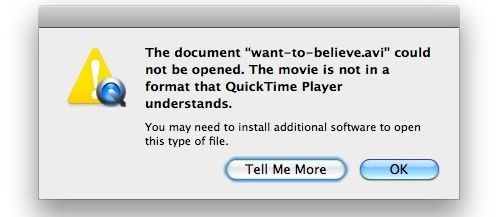
第 2 部分:2 種方法在 Mac 上播放 AVI 文件
有兩種主要的解決方案可以在 Mac 上播放 AVI 文件,即使用兼容的視頻播放器或將 AVI 文件轉換為 QuickTime 支持的格式。
方法1:在 Mac 上使用兼容 AVI 的媒體播放器
雖然 QuickTime 沒有 AVI 所需的編解碼器,但有很多其他媒體播放器可以在 Mac 上播放 AVI。以下是一些流行 AVI 播放器:
- VLC 媒體播放器
- 萬興優轉
- Elmedia 通用播放器
- MacGo 媒體播放器
- DivX AVI 播放器
- 適用于 Mac 的 5K 媒體播放器
- JustPlay 媒體播放器
- Cisdem Mac 播放器
VLC 媒體播放器是最受歡迎的視頻播放器之一,幾乎適用于所有平臺。用戶可以去它的官方網站上下載它之后在 Mac 上啟動 VLC 媒體播放器并拖放 AVI 文件,還可以轉到其菜單 > 文件 > 打開文件來瀏覽和加載 AVI 視頻。
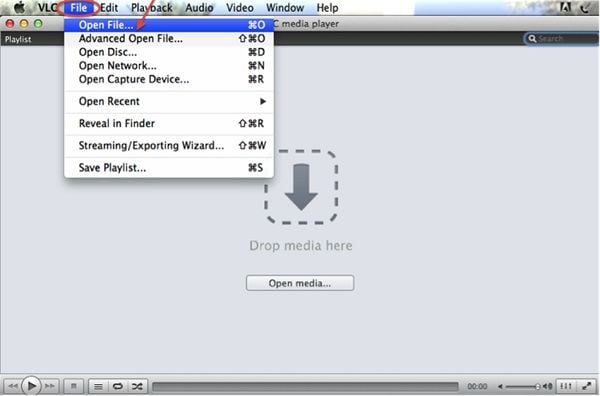
方法2:將 AVI 轉換為 MOV 并在 QuickTime 上播放
如果想提高AVI視頻的兼容性,那么可以考慮將其轉換為MOV格式。QuickTime 和其他流行的媒體播放器也完全支持 MOV 格式。有大量在線工具可用于將 AVI 轉換為 MOV。可以使用萬興優轉等桌面應用程序將 AVI 轉換為 MOV 或其他兼容格式,按照這些簡單的步驟學習如何在 Mac 上查看 AVI 文件:
第 1 步:加載 AVI 文件
首先啟動萬興優轉并轉到其轉換 > 視頻轉換器選項卡。從這里可以選擇將文件從 Mac 添加到應用程序,可以加載多個文件。
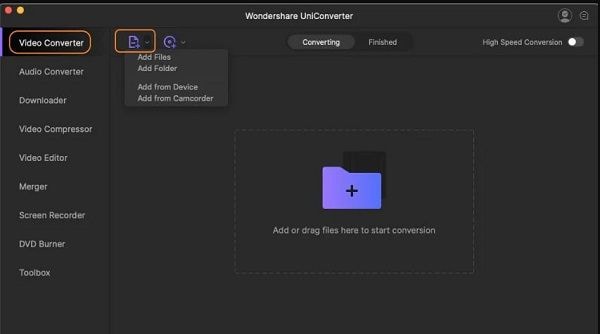
第 2 步:將 AVI 轉換為 MOV
在 UniConverter 上加載 AVI 視頻后,可以單擊底部面板中的“輸出格式”功能。現在轉到支持的“視頻”格式并從此處選擇 MOV,單擊“創建”按鈕,只需將 AVI 文件轉換為 MOV,就可以在 QuickTime 或其他媒體播放器上輕松播放。
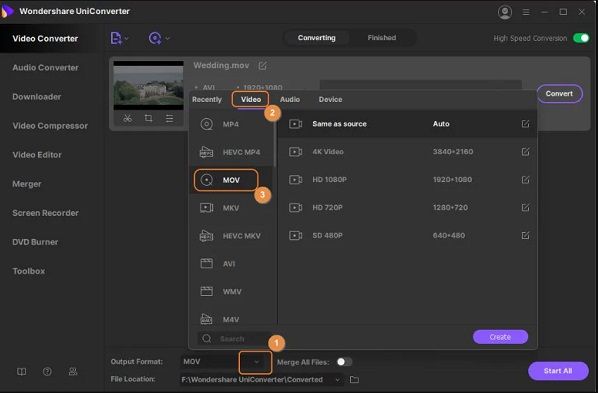
第 3 部分:AVI 視頻的播放問題以及如何修復它們
現在當知道如何在 Mac 上播放 AVI 時,就可以輕松解決這個問題。但是有時在播放 AVI 視頻時,可能會遇到無法播放錯誤。以下是其中一些常見錯誤及其解決方案。
案例 1:視頻缺少片段
一些視頻或音頻片段在加載文件時丟失,這可能是由于文件損壞而發生的。另一個問題可能是文件下載不完整。在這種情況下,可以轉到在線平臺或其他視頻源,然后將其再次下載到Mac。
案例 2:在 VLC 上加載 AVI 文件時出現問題
有時在 VLC 媒體播放器上加載 AVI 文件時遇到問題。要解決此問題并了解如何通過 VLC 在 Mac 上觀看 AVI,可以使用其內置的視頻修復功能。啟動 VLC 媒體播放器并轉到其工具 > 首選項 > 輸入/編解碼器字段。在損壞或不完整的 AVI 文件選項下,選擇“始終修復”功能并保存更改。之后每當在 VLC 上加載 AVI 文件時,它都會自動嘗試在后臺修復它。
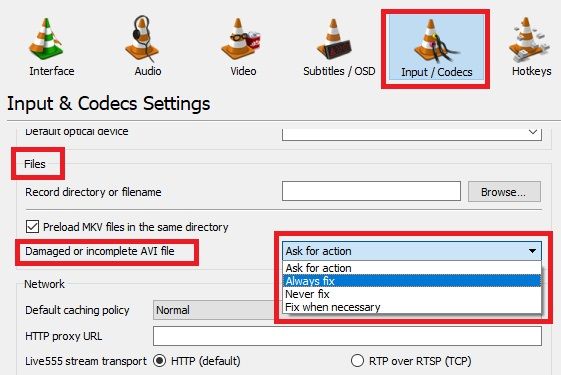
案例 3:修復損壞的 AVI 視頻(或其他播放問題)
如果要播放的 AVI 視頻已損壞,可以使用萬興易修的視頻修復功能。該軟件非常容易上手,可在 Windows/macOS 版本上運行。可以修復的一些常見錯誤如圖像模糊、聲音損壞、視頻延遲、文件損壞、編解碼器錯誤等。用戶可以使用其標準修復功能或使用其高級修復功能。雖然高級修復需要更多時間,但其結果也會更好。除了 AVI,它還可以修復 MOV、MPEG、FLV、MKV 和其他幾種視頻格式。
第一步添加損壞視頻
下載安裝萬興易修軟件并啟動,在軟件首頁直接點擊“添加”按鈕;開始瀏覽SD卡/U盤/電腦磁盤不能正常播放的視頻文件,鼠標全選或者是使用Ctrl+逐一選擇,然后點擊“打開”完成視頻導入工作。如果有缺漏的,可以點擊左下角的灰色“添加”按鈕繼續添加


第二步修復視頻
點擊右下角的“修復”按鈕,軟件就會開始執行修復操作。具體的修復時間和視頻文件大小及損壞程度有關,一般不超過3分鐘,如果時間較長請耐心等待。


第三步保存視頻
完成修復之后點擊視頻縮略圖上的播放按鈕或文件下方的預覽按鈕預覽播放視頻,檢驗視頻是否修復成功,然后保存到電腦即可完成破損視頻修復工作。
- 如果批量修復的視頻文件較多的話可以通過列表表頭的【文件名】【文件路徑】【文件大小】【修改日期】【文件操作】進行順序和倒序的排序查看;
- 如果批量修復的視頻都成功了,可以直接 點擊右下角的“保存全部”按鈕保存到本地電腦;
- 如果有部分沒有修復成功,可以列表每一行末尾的“保存”按鈕將修復成功的視頻保存到本地電腦;


第 4 部分:關于 AVI 文件的其他重要事項
現在知道了如何在 Mac 上輕松打開 AVI 文件,甚至修復損壞的 AVI 視頻。接下來可以查看有關 AVI 文件的一些其他詳細信息。
常見的 AVI 用法
AVI 是自 1992 年以來最常用的媒體(視頻/音頻)文件容器之一。由于它是由 Microsoft 開發的,大多數 Windows 支持的文件也是 AVI 格式。它使用 Windows Media Player 和許多其他媒體播放器中可用的 XviD 和 DivX 編解碼器方案。
AVI 采用無損壓縮技術,可保留數據的原始質量。這就是為什么在某些系統中這些文件被進一步壓縮以優化其存儲的原因。如果想以高質量存儲視頻文件,那么 AVI 將是一個理想的選擇。
AVI 和其他格式
每種視頻格式都基于壓縮技術和某些編解碼方案。雖然 AVI 是無損的,但其他一些視頻格式可以支持有損壓縮并具有任何其他編解碼器。大多數情況下,建議使用 AVI 格式,原因如下:
- 它以良好的保真度提供高質量的結果。
- Windows 和其他幾個平臺完全支持該格式。
- 大多數可用的媒體播放器都與 AVI 兼容
- 不受任何硬件或軟件參數的限制
- 壓縮速度相當快,格式普遍接受
相信在閱讀本文后,用戶可以輕松解決如何在 Mac 上播放 AVI 文件等問題。文中除了提供兩種在 Mac 上播放 AVI 的簡單解決方案外,還提供了幾種方法來解決與 AVI 視頻播放相關的問題。如果在播放 AVI 文件時遇到問題,可以使用萬興易修的視頻修復功能,它可以在修復 AVI 文件上的各種問題。





